
Muitos usuários modernos subestimam a "linha de comando" das janelas, considerando-a um remanescente desnecessário do passado. Na verdade, é uma ferramenta poderosa com a qual você pode obter mais do que usar uma interface gráfica. Uma das principais tarefas decidirá qual a "linha de comando" ajudará - restaurar a operabilidade do sistema operacional. Hoje queremos apresentar você para restaurar o Windows 7 com o uso deste componente.
Passos de recuperação do Windows 7 através da "linha de comando"
As razões pelas quais "sete" podem parar de correr, há muitos, mas a "linha de comando" deve ser usada em tais casos:- Restauração do desempenho do disco rígido;
- Danos ao registro de inicialização (MBR);
- Violação da integridade do arquivo do sistema;
- Falhas no registro do sistema.
Em outras situações (por exemplo, mau funcionamento devido a atividade viral) é melhor usar um agente mais especializado.
Analisaremos todos os casos do máximo para o mais simples.
Método 1: Restauração de desempenho de disco
Uma das opções mais difíceis de lançar não apenas o Windows 7, mas também qualquer outro sistema operacional é um problema de disco rígido. Claro, a decisão ideal substituirá imediatamente o HDD com falha, mas nem sempre há uma unidade gratuita à mão. Você pode restaurar parcialmente o disco rígido usando a "linha de comando", mas se o sistema não iniciar - você terá que usar o DVD de instalação ou a unidade flash. Outras instruções assumem que há aquelas na alienação do usuário, mas apenas no caso de fornecer um link para a instalação do dispositivo de armazenamento de instalação.
Leia mais: Instruções para criar uma unidade flash inicializável no Windows
- Antes de iniciar o procedimento, você precisa preparar um BIOS de computador de acordo. Essas ações são dedicadas a um artigo separado em nosso site - nós trazemos para não repetir.
- Conecte a unidade flash USB ou insira o disco na unidade, após o qual você reinicie o dispositivo. Pressione qualquer tecla para iniciar o download de arquivos.
- Selecione Configurações de idioma preferenciais e pressione "Next".
- Nesta fase, clique no item "Restauração de inicialização".
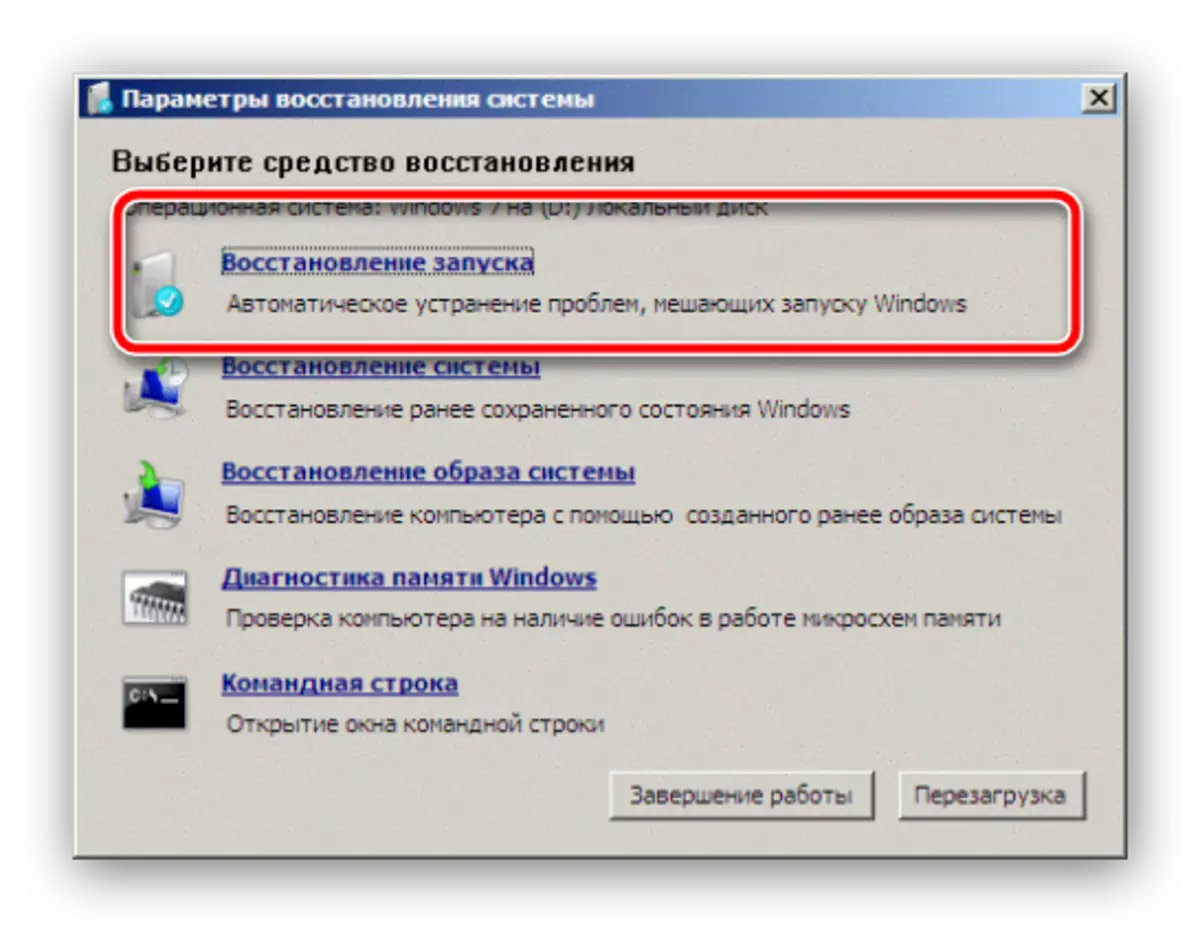
Aqui estão algumas palavras sobre as características do reconhecimento de discos rígidos do ambiente de recuperação. O fato é que o ambiente de outra forma define as seções lógicas e volumes físicos do disco HDD C: ele mostra a partição do sistema reservado, e o sistema operacional padrão será D:. Para uma definição mais precisa, precisamos selecionar "Start Restore", pois indica a letra da partição desejada.
- Depois de ter aprendido os dados desejados, cancele a ferramenta de recuperação de inicialização e retorne à janela principal do ambiente no qual desta vez selecione a opção "Linha de comando".
- Em seguida, digite o seguinte comando na janela (você pode precisar mudar para o inglês, por padrão, isso é feito pela combinação de tecla Alt + Shift) e pressione ENTER:
Chkdsk d: / f / r / x
Nota - Se o sistema estiver instalado no D: O comando deve registrar o chkdsk e: se em E: - então chkdsk f:, e assim por diante. Flag / F significa iniciar a busca por erros, flag / r - Pesquisar por setores danificados, A / X - imparcialmente a seção para facilitar a operação do utilitário.
- Agora o computador precisa ser deixado sozinho - O trabalho adicional ocorre sem participação do usuário. Em alguns estágios, pode parecer que a execução da equipe dependia, mas na verdade, a utilidade tropeçou em um setor de dificuldade e tenta corrigir seus erros ou se casar como um fracasso. Devido a tais características, o procedimento às vezes leva muito tempo, até o dia e muito mais.
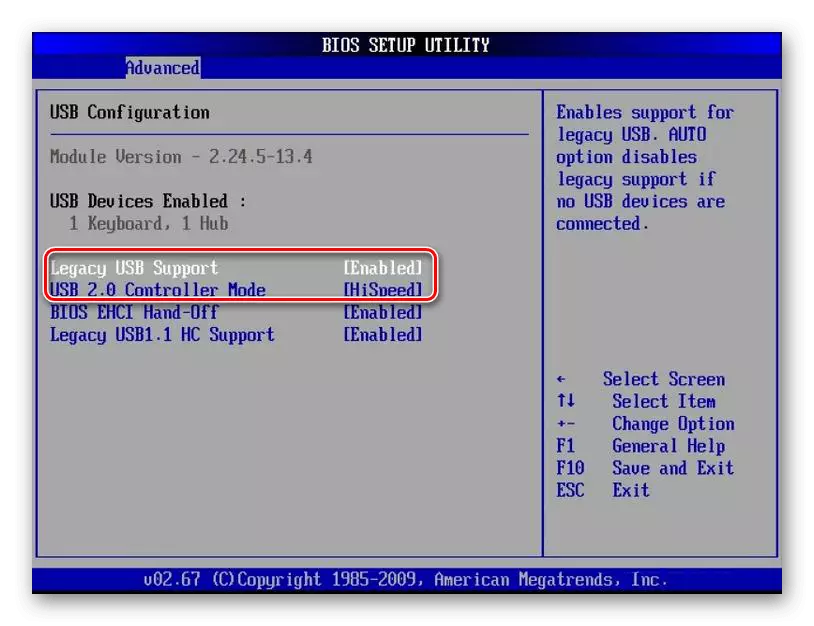
Leia mais: Como definir o download da unidade flash no BIOS
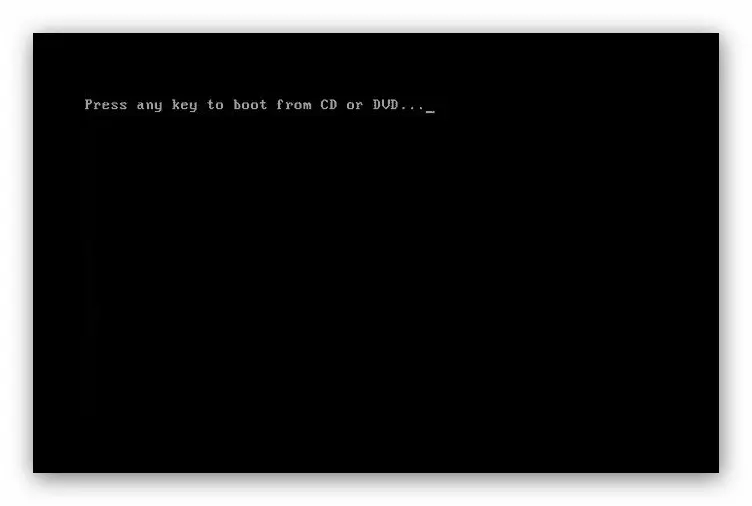
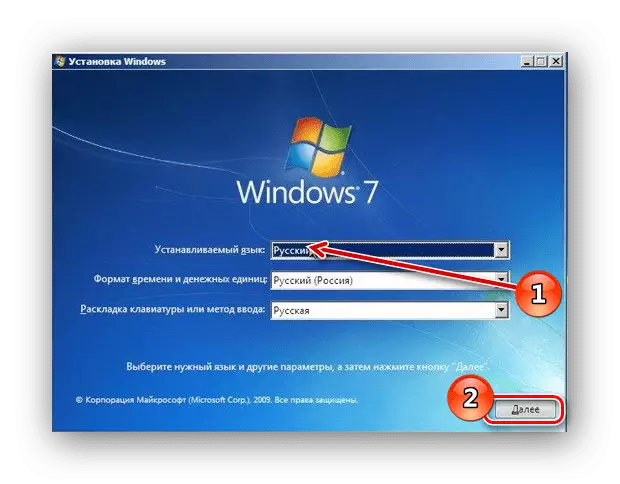
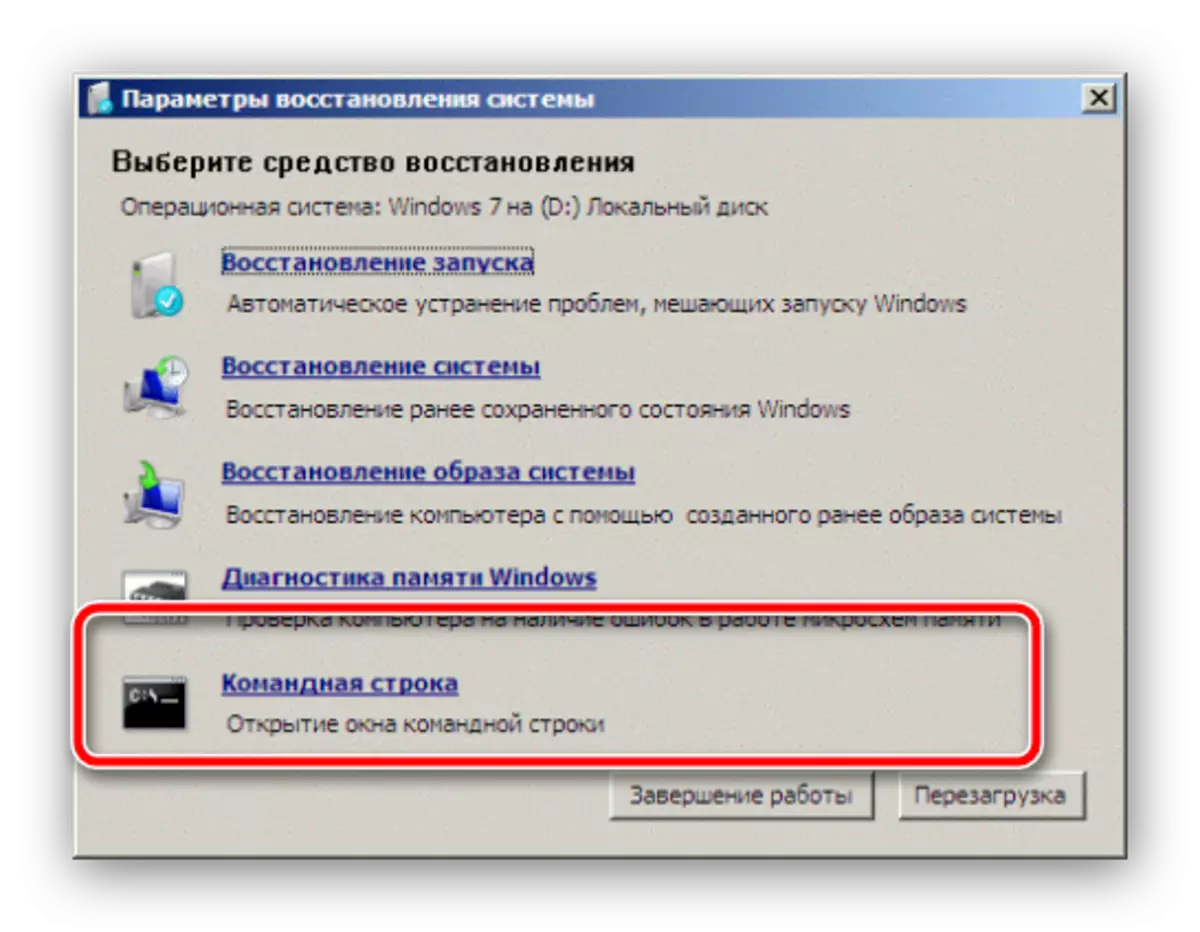
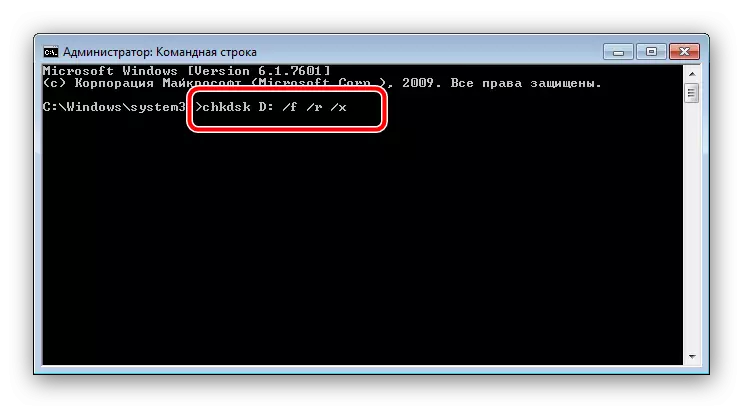
Assim, o disco, é claro, não será capaz de retornar ao estado da fábrica, mas essas ações permitirão que você faça o download do sistema e faça cópias de backup de dados importantes, após o que será possível começar a completar o tratamento de hardware .
Leia também: restauração do disco rígido
Método 2: Restaurando o registro de inicialização
O registro de inicialização, caso contrário, chamada MBR, é uma pequena partição no disco rígido, que possui uma tabela de partições e utilidade para controlar o carregamento do sistema. Na maioria dos casos, o MBR é danificado durante problemas de HDD, mas esse problema também pode causar alguns vírus perigosos.
Restaurando a partição de inicialização é possível somente através do disco de instalação ou na unidade flash, que não é muito diferente do HDD trazendo para uma aparência saudável. No entanto, existem várias nuances importantes, portanto, recomendamos que você entre em contato com os manuais detalhados.
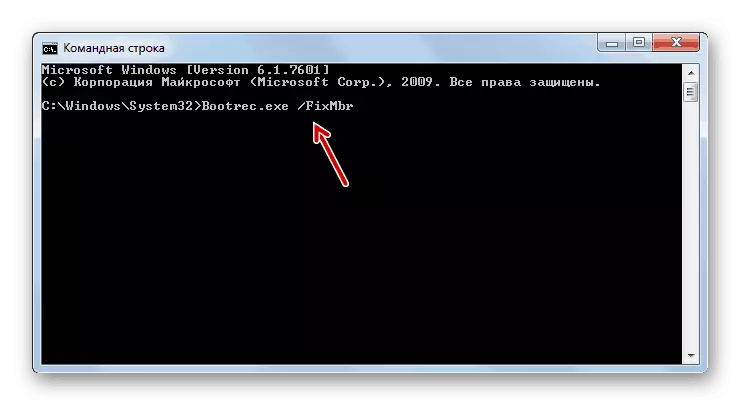
Consulte Mais informação:
Restaurando o registro de inicialização do MBR no Windows 7
Recuperação de bootloader no Windows 7
Método 3: Correção de arquivos de sistema danificados
A esmagadora maioria das situações em que a recuperação do sistema é necessária, associada a problemas nos arquivos do sistema Windows. As causas das falhas há uma massa: a atividade de software malicioso, ações de usuário não precisamente, alguns programas de terceiros e assim por diante. Mas, independentemente da fonte do problema, a solução será a mesma - o utilitário SFC com o qual é mais fácil interagir com a "linha de comando". Abaixo, fornecemos links para instruções detalhadas para verificar arquivos do sistema para integridade, bem como restauração em quase todas as condições.

Consulte Mais informação:
Verifique a integridade dos arquivos do sistema no Windows 7
Restaurar arquivos do sistema no Windows 7
Método 4: Correção de problemas com o registro do sistema
A última opção em que é desejável usar a "linha de comando" - a presença de danos críticos no registro. Como regra, com problemas semelhantes, o Windows é iniciado, mas com eficiência há grandes problemas. Felizmente, os componentes do sistema como os erros "linha de comando" não são submetidos, porque é possível trazer o Windows 7 instalado para o formulário de trabalho. Este método é discutido em detalhes por nossos autores, portanto, consulte o próximo manual.
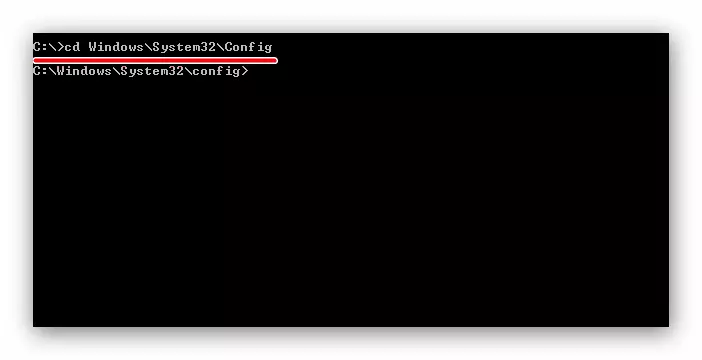
Leia mais: Recuperação do Registro do Sistema do Windows 7
Conclusão
Desmontamos as principais opções de falhas na versão do Windows Seventh, que podem ser corrigidas usando a "linha de comando". Finalmente, notamos que ainda há casos específicos, como problemas com arquivos DLL ou com vírus tão desagradáveis, mas a instrução que apropriada para todos os usuários não parece ser possível.
